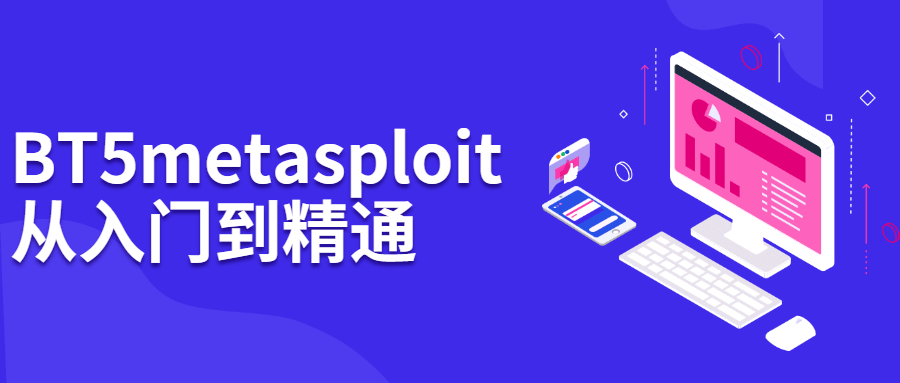xp系统重装步骤图解
有的用户想给电脑重装xp系统,但是现在微软没有在维护xp系统,所以没有办法直接在官网下载安装了。那么我们的电脑怎么重装xp系统呢?下面,小编就把电脑重装xp系统的步骤教程分享给大家。
工具/原料
系统版本:Windows xp
品牌类型:ThinkPad T440p
软件版本:小白一键重装系统12.6.49.2290
WEEX交易所已上线平台币 WEEX Token (WXT)。WXT 作为 WEEX 交易所生态系统的基石,主要用于激励 WEEX 交易平台社区的合作伙伴、贡献者、先驱和活跃成员。
新用户注册 WEEX 账户、参与交易挖矿及平台其他活动,均可免费获得 WXT 空投奖励。
方法/步骤
1.打开下载好的小白一键重装系统,然后选择xp系统,点击下一步。
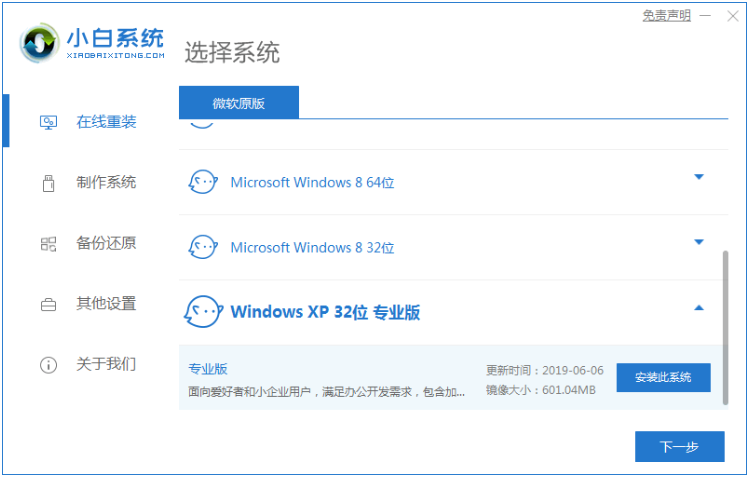
2.正在下载选择好的系统。
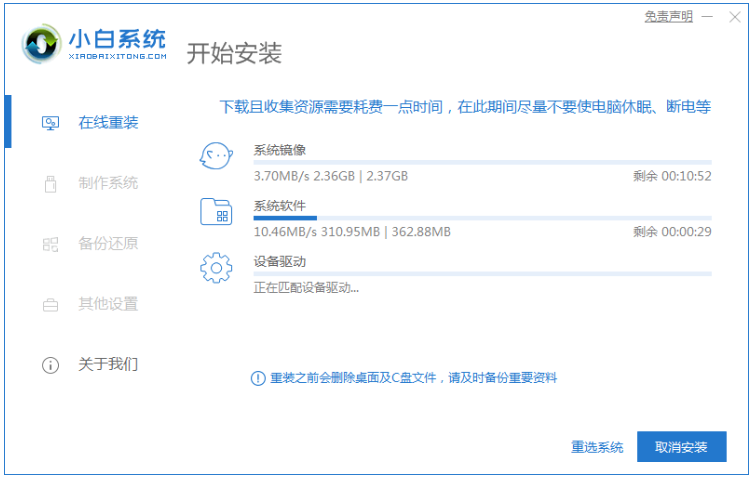
3.下载完成之后,点击立即重启。
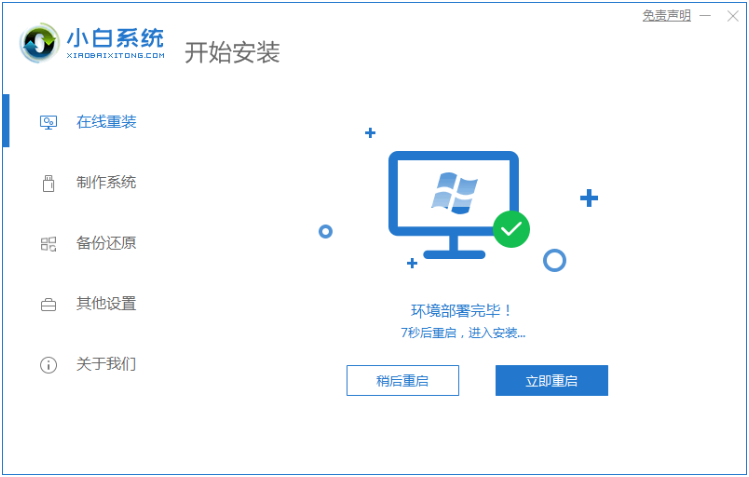
4.进入这个页面后选择带有箭头的选项进入,下图所示。
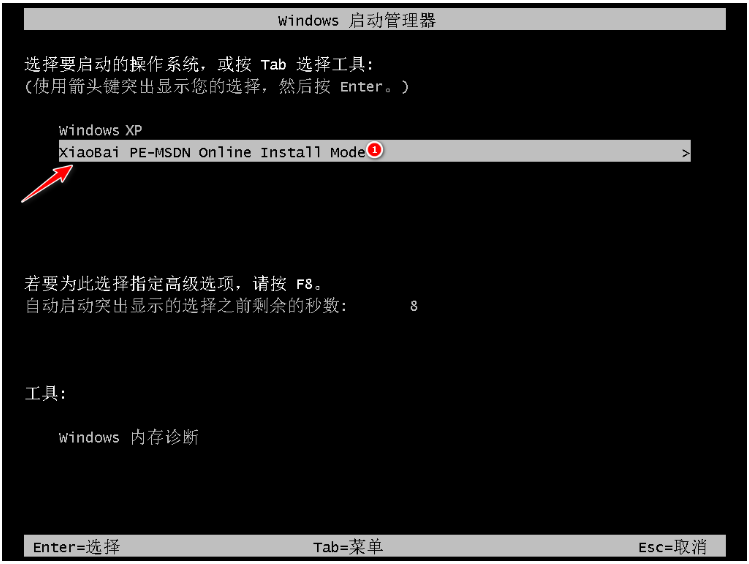
5.装机工具开始自动安装系统,耐心等待。

6.正在引导修复中,等待后点击确定。
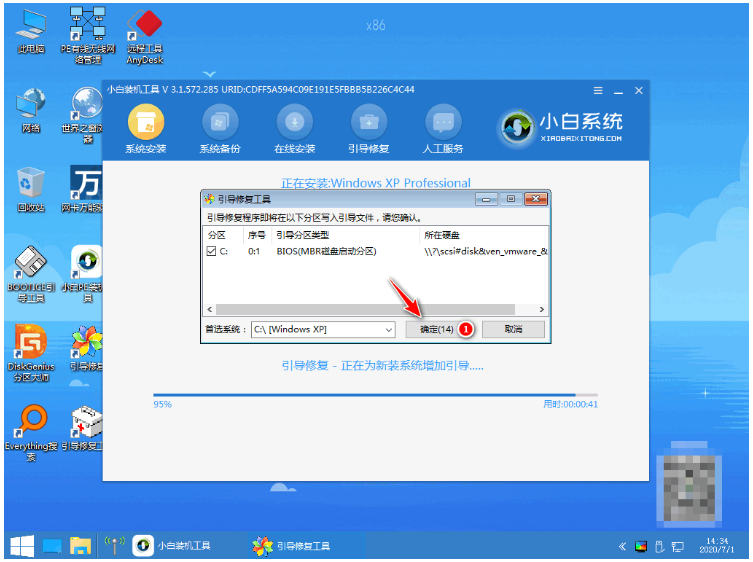
7.系统安装完成,点击立即重启进入系统的部署。
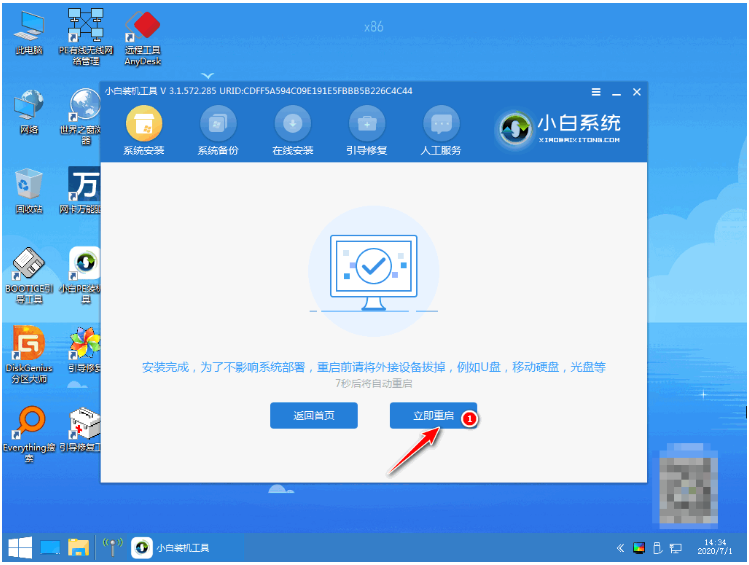
9.稍等一下,就会进入全新的系统桌面。重装系统xp就完成了。

注意事项
下载时备份好c盘及重要文件,以防重要文件丢失。
总结
下载安装小鱼系统工具,选择win xp系统
点击“安装此系统”选择要安装的应用软件,点击下一步。
等待系统下载,等待系统部署安装环境,环境部署后点击立即重启。
重启后进入启动管理器页面,选择第二项,回车。
等待系统自动安装,进入引导修复工具页面,点击确定。
安装完成后点击立即重启。
等待系统加载文件。加载完成后,进入系统桌面,完成。
本站资源均来源于网络或网友投稿,部分资源未经测试,难免存在BUG,所有资源只限于学习研究,不得商用。如使用本站下载的资源造成任何损失或发生侵权行为,均与本站无关。如不接受本声明请勿下载!本站资源如有侵权,请联系QQ:497149677核实后立即删除!
最客资源网 » xp系统重装步骤图解
最客资源网 » xp系统重装步骤图解